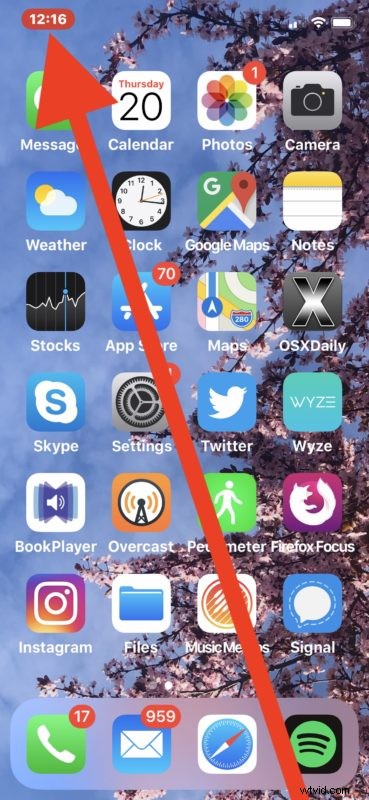
Si usa con frecuencia la grabadora de pantalla en iPhone y iPad, puede apreciar este sencillo consejo que le permite detener rápidamente una grabación de pantalla desde cualquier lugar, sin tener que acceder al Centro de control.
Una vez que la Grabación de pantalla esté activa en cualquier iPhone, iPad o iPod touch, si desea detener inmediatamente la grabación de pantalla, simplemente toque la barra roja en la parte superior de la pantalla. .
Según el modelo de iPhone o iPad que tenga, la barra de parada roja puede tener un aspecto diferente, o incluso ser un botón o un icono.
Por ejemplo, en el iPhone 11 Pro, 11, 11 Pro Max, XS, XS Max, XR y X, el reloj se vuelve rojo y al tocarlo se detendrá la grabación de la pantalla.
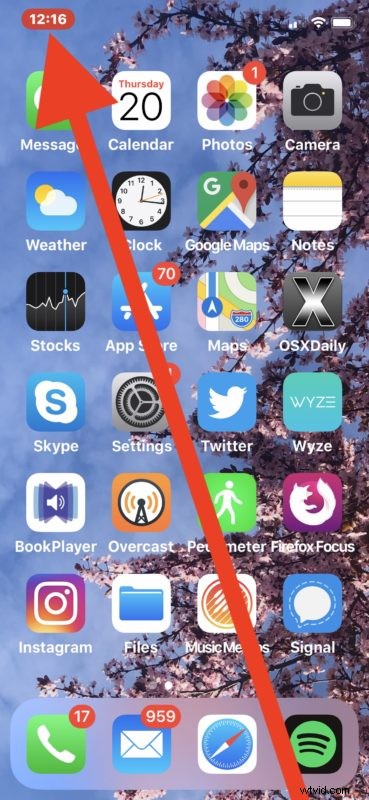
Mientras tanto, en cualquier iPhone sin una muesca en la pantalla como el iPhone 8 Plus, iPhone 8, iPhone 7 Plus, 7, 6s, 6 y SE, y la serie iPod touch, toda la parte superior de la pantalla se vuelve roja y se detiene el tocar. la grabación de pantalla.
Y en cualquier iPad, la parte superior de la pantalla muestra un pequeño ícono de grabación, y tocarlo detendrá rápidamente la grabación de pantalla para cualquier iPad.
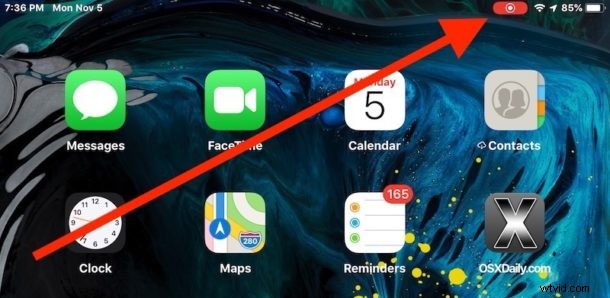
Independientemente del dispositivo en el que esté usando la grabación de pantalla, tocar el elemento rojo en la barra de estado en la parte superior de la pantalla detendrá la grabación de pantalla y recibirá rápidamente una notificación que indica que el video de esa grabación de pantalla ha sido guardado en la aplicación Fotos.
Por supuesto, también puede detener (e iniciar) las grabaciones de pantalla en cualquier momento a través del Centro de control en iPhone, iPad y iPod touch, pero este práctico consejo puede ser más rápido para muchos usuarios.
Si no está familiarizado con la función de grabación de pantalla, puede aprender a usar la grabadora de pantalla en iPhone, iPad y iPod touch aquí.
